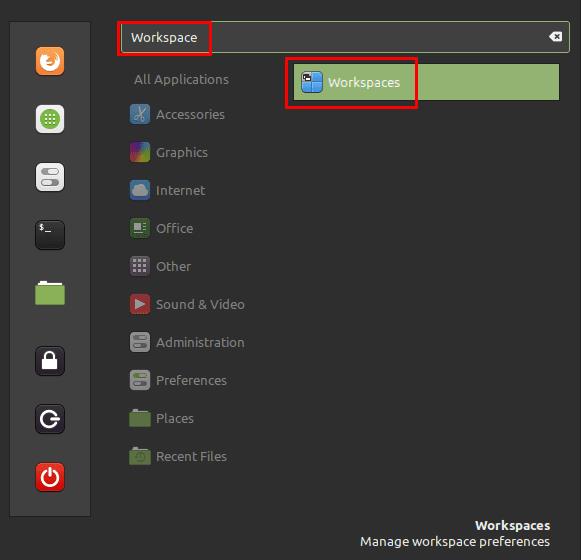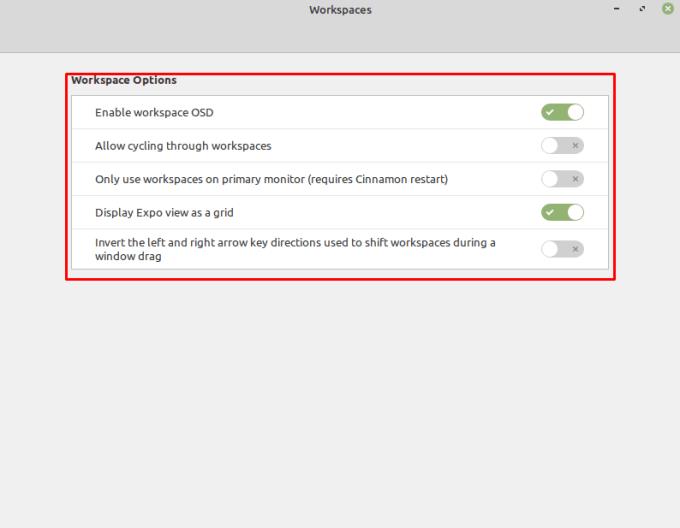Radni prostori su korisna značajka u Linux Mintu koja vam omogućuje korištenje više virtualnih desktopa. Radni prostori dizajnirani su tako da budu slični korištenju postavljanja više monitora bez potrebe za drugim fizičkim monitorom. Idealni su ako često imate otvorenih mnogo prozora i želite alternativu Alt + Tab za upravljanje njima.
Svaki radni prostor se razlikuje od ostalih. Iako nemaju memorijsku izolaciju ili virtualizaciju, ne možete pritisnuti tipku alt u prozoru otvorenom u drugom radnom prostoru. Možete odabrati premještanje prozora iz radnog prostora u radni prostor ili učiniti prozor vidljivim na svim radnim prostorima. Možete upravljati postavkama radnog prostora, pritisnite tipku Super, zatim upišite "Workspaces" i pritisnite enter.
Savjet: Tipka "Super" je naziv koji mnoge distribucije Linuxa koriste za upućivanje na tipku Windows ili tipku Apple "Command", izbjegavajući pritom svaki rizik od problema sa zaštitnim znakovima.
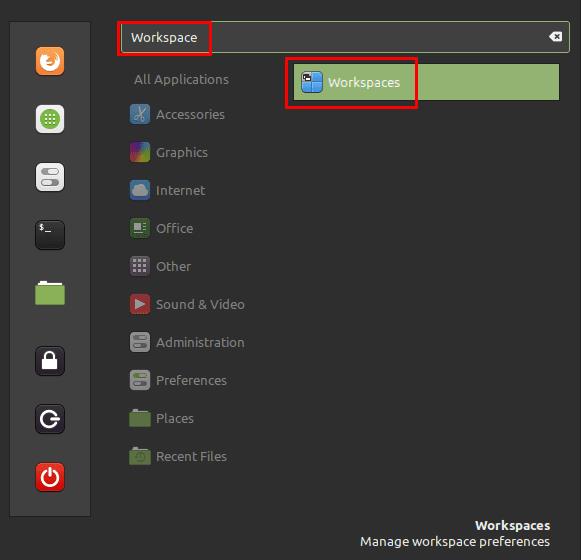
Pritisnite tipku Super, zatim upišite "Workspaces" i pritisnite enter.
U postavkama radnog prostora, prva opcija s oznakom "Omogući radni prostor OSD" koristi se za prebacivanje obavijesti koja vas obavještava u kojem se radnom prostoru nalazite kada se prebacite na novi radni prostor.
Možete koristiti tipkovničke prečace Ctrl + Alt + Lijevo i Ctrl + Alt + Desno za prebacivanje između svakog od četiri zadana radna prostora. Prema zadanim postavkama, ne možete kružiti od prvog do posljednjeg ili zadnjeg do prvog. Da biste to omogućili, trebate prebaciti drugu postavku s oznakom "Dopusti cikliranje kroz radne prostore" u položaj "Uključeno".
"Koristite samo radne prostore na primarnom monitoru" je posebno postavka za više monitora. Konfigurira Mint tako da samo primarni monitor mijenja radni prostor, svi ostali monitori su fiksni u jednom radnom prostoru. "Prikaži Expo prikaz kao mrežu" omogućuje vam da vidite mrežni prikaz vaših radnih prostora pritiskom na tipkovnički prečac Ctrl + Alt + Up.
Posljednja opcija, "Obrni smjerove tipki sa strelicama lijevo i desno koji se koriste za majice radnih prostora tijekom povlačenja prozora", omogućuje vam da promijenite smjer kretanja kroz radne prostore, uzimajući prozor sa sobom kada kliknete i povučete prozor i pritisnete strelicu tipke.
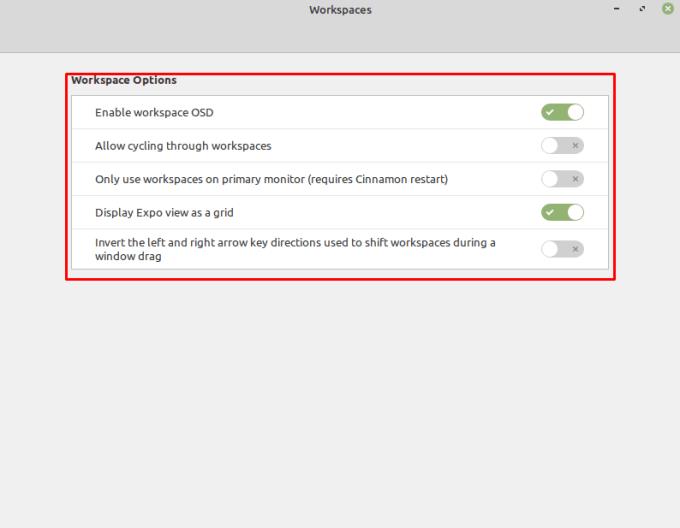
Sve opcije radnog prostora su prekidači, možete ih jednostavno isprobati da vidite što rade.